- Հեղինակ Lauren Nevill [email protected].
- Public 2023-12-16 18:53.
- Վերջին փոփոխված 2025-01-23 15:20.
Theննարկիչը կարող է պահպանել օգտագործողի անուններն ու գաղտնաբառերը, որոնք մուտքագրվել են ինտերնետը զննելիս: Այս տեղեկատվությունն օգտագործվում է էջերը վերանայելիս ձևերը ինքնալրացնելու համար: Պահված գաղտնաբառերը կարող եք ջնջել զննարկչի կարգավորումներում:
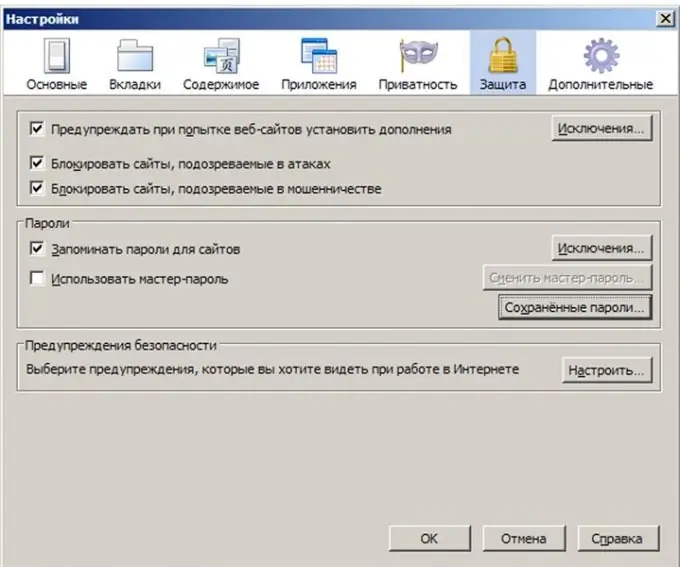
Հրահանգներ
Քայլ 1
Եթե օգտագործում եք Mozilla զննարկիչը ինտերնետը դիտելու համար, հետևեք այս քայլերին գաղտնաբառերը հեռացնելու համար.
Անցեք «Գործիքներ» - «Կարգավորումներ» - «Պաշտպանություն» ներդիրի ցանկին - «Դիտել պահված գաղտնաբառերը» կոճակը - «Բոլոր գաղտնաբառերը ջնջել» կոճակը:
Քայլ 2
Internet Explorer- ում գաղտնաբառերը հանվում են հետևյալ կերպ.
Անցեք «Գործիքներ» - «Ինտերնետային ընտրանքներ» - «Բովանդակություն» ներդիրի ընտրացանկին - «Ինքնալրացում» կոճակ - «Մաքրել գաղտնաբառերը» կոճակը:
Քայլ 3
Opera բրաուզերում գաղտնաբառերը կարող են հեռացվել հետևյալ կերպ.
«Գործիքներ» - «Ընտրանքներ» ընտրացանկում `« Գավազան »ներդիր -« Գաղտնաբառեր »կոճակ -« Deleteնջել »կոճակը:
Քայլ 4
Safari զննարկչում պահպանված գաղտնաբառերը հեռացնելու համար անհրաժեշտ է.
Սեղմեք հանդերձանքի պատկերակը վերին աջ անկյունում, անցեք «Կարգավորումներ» - «Ինքնալրացում» - «Խմբագրել» կոճակ - «Deleteնջել բոլորը» կոճակը:






